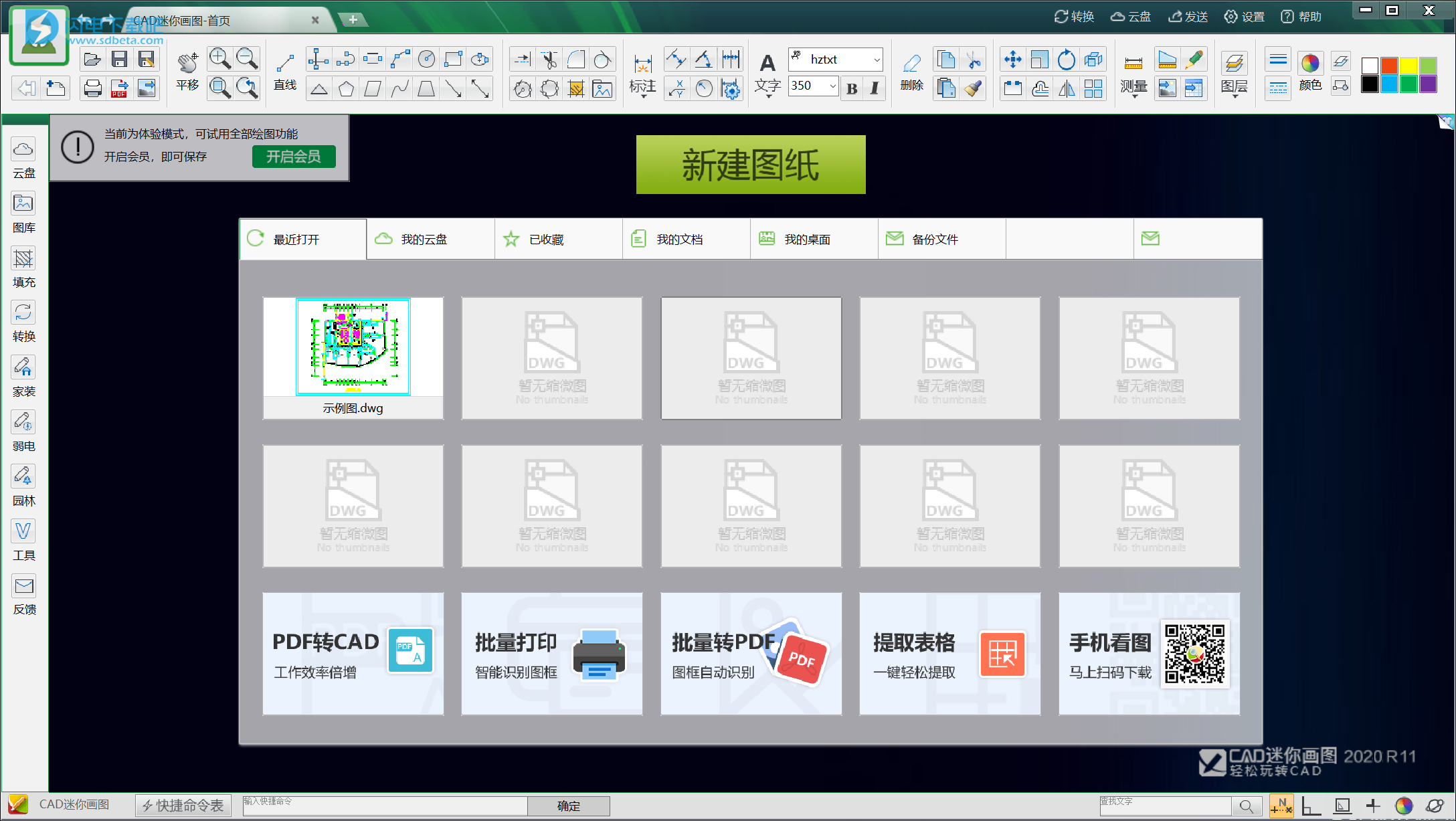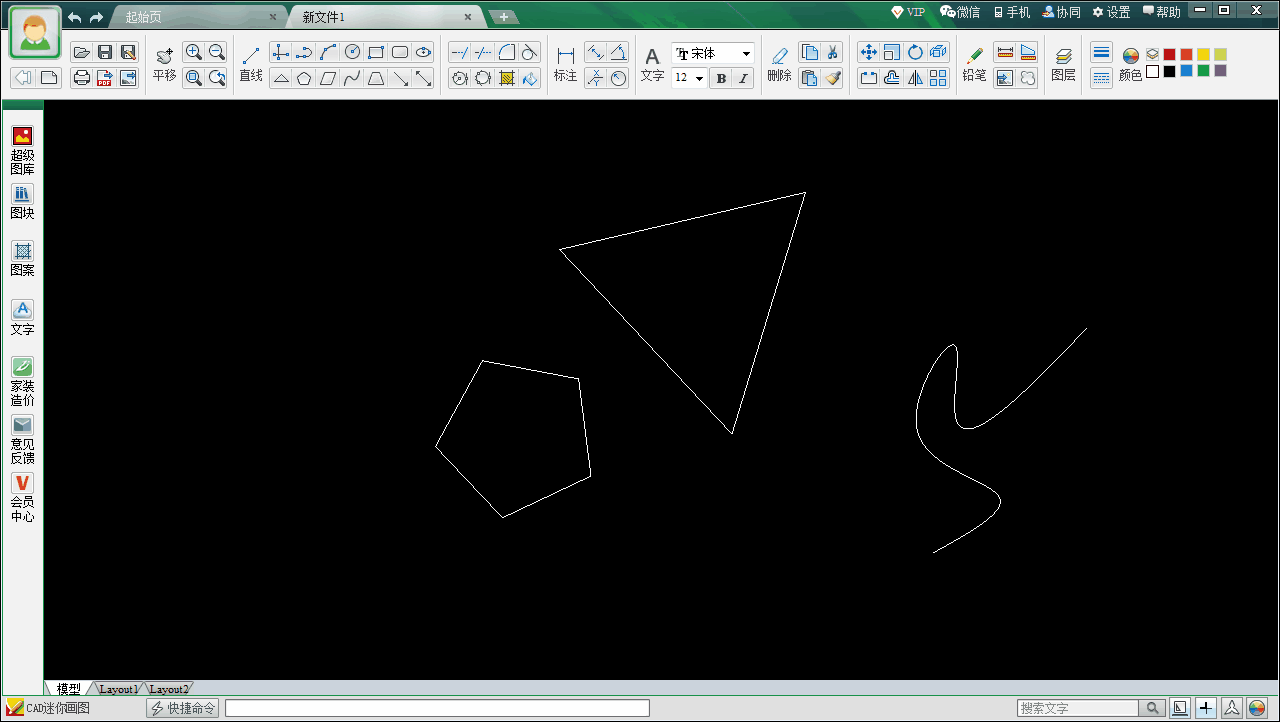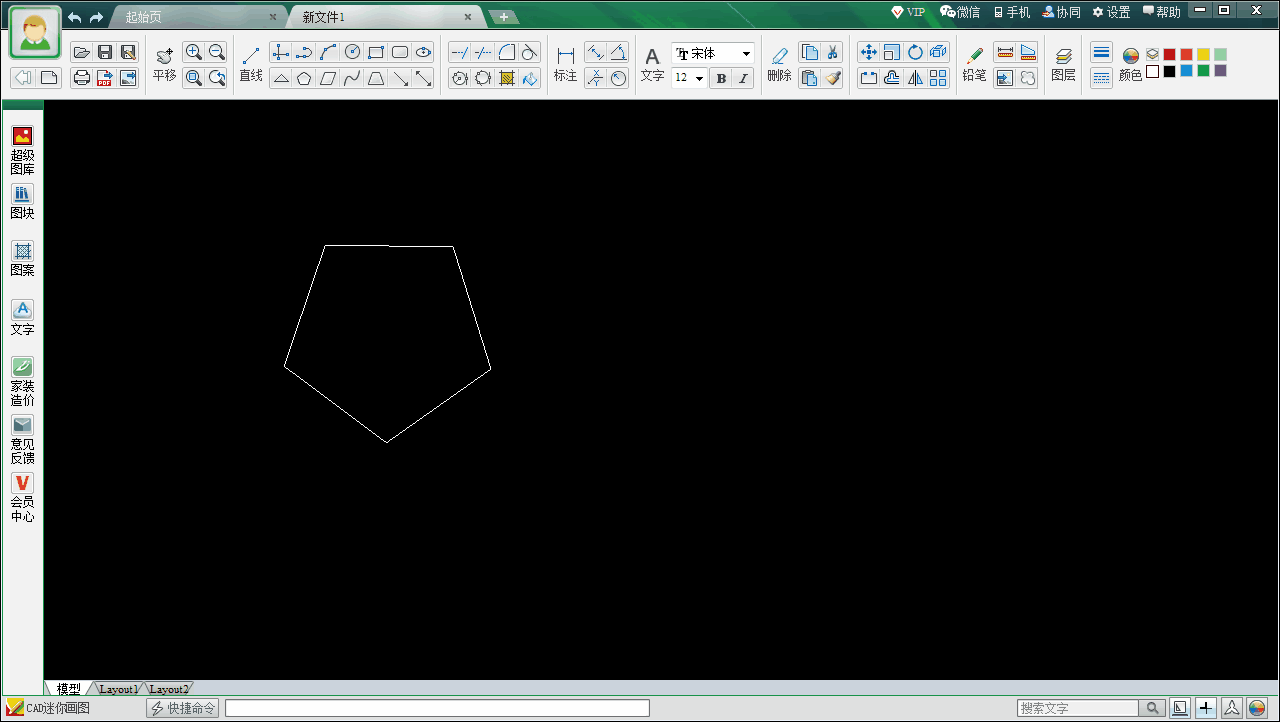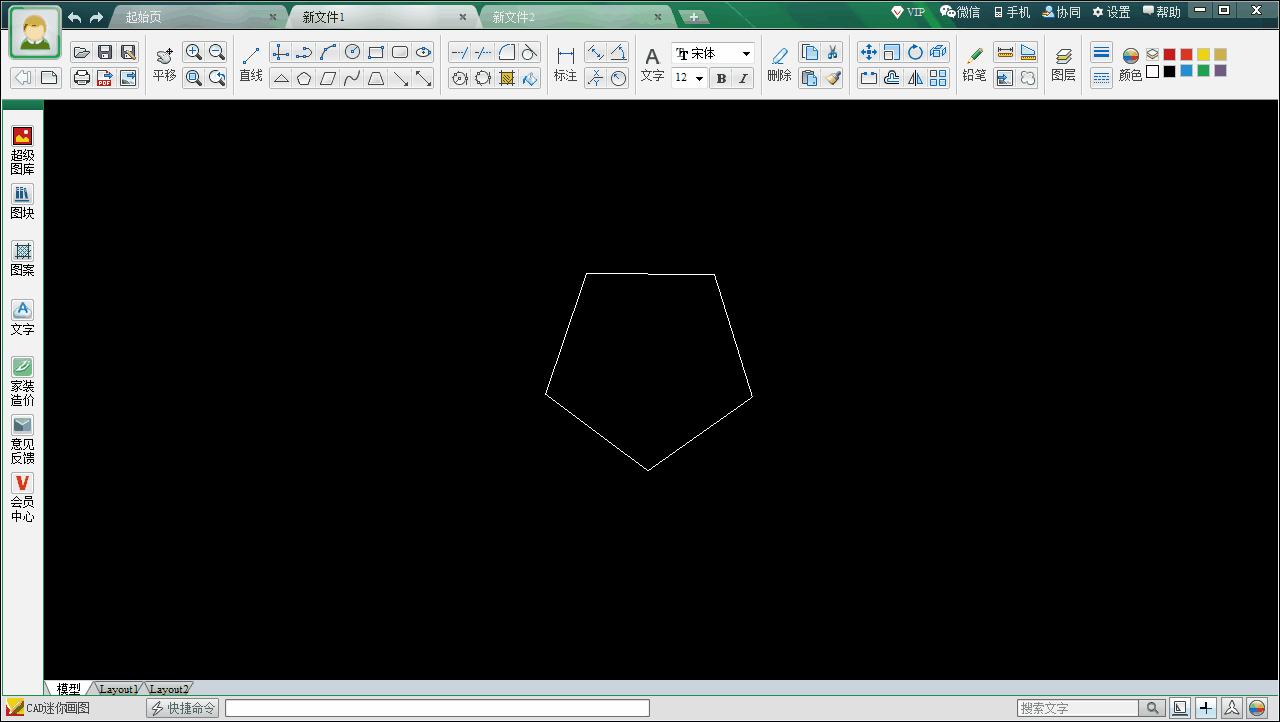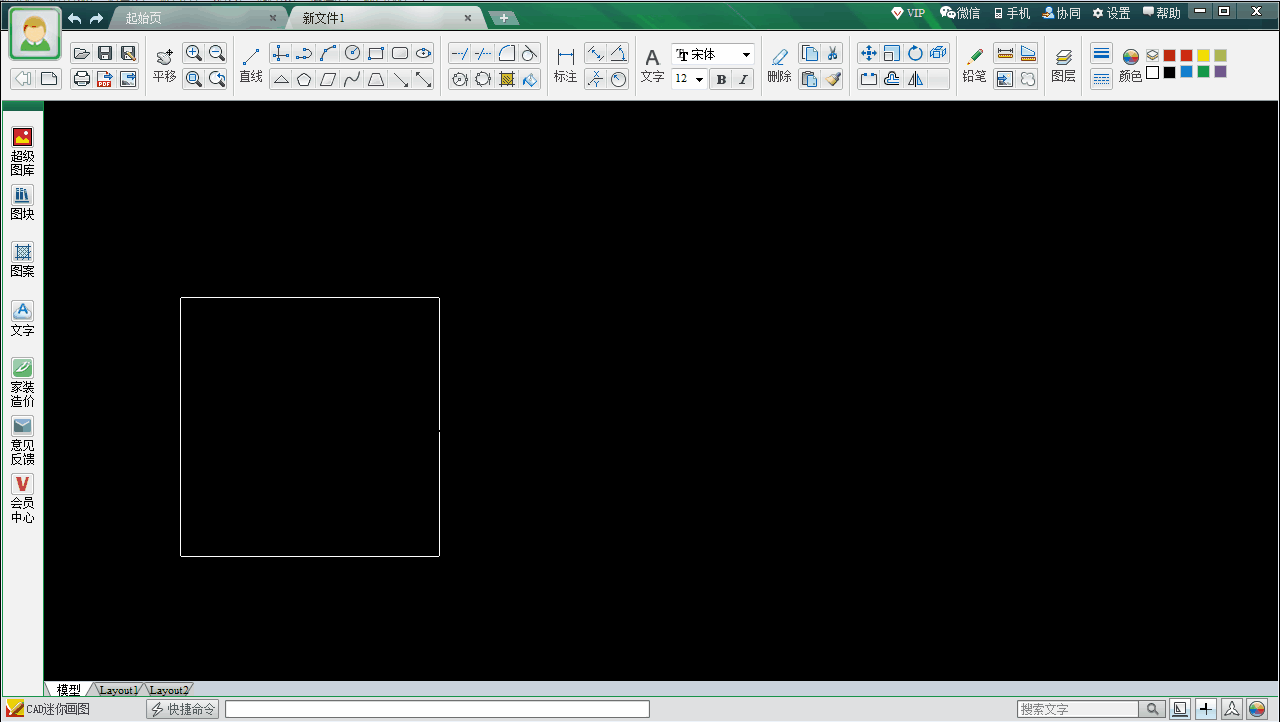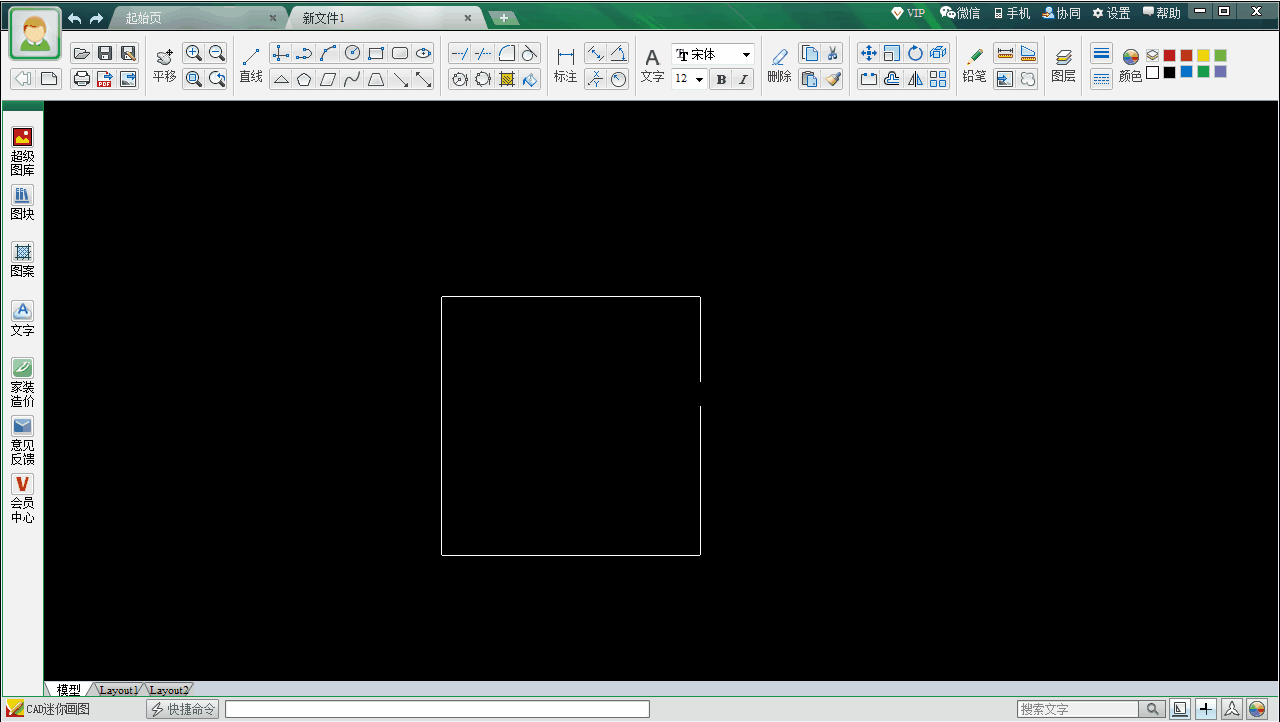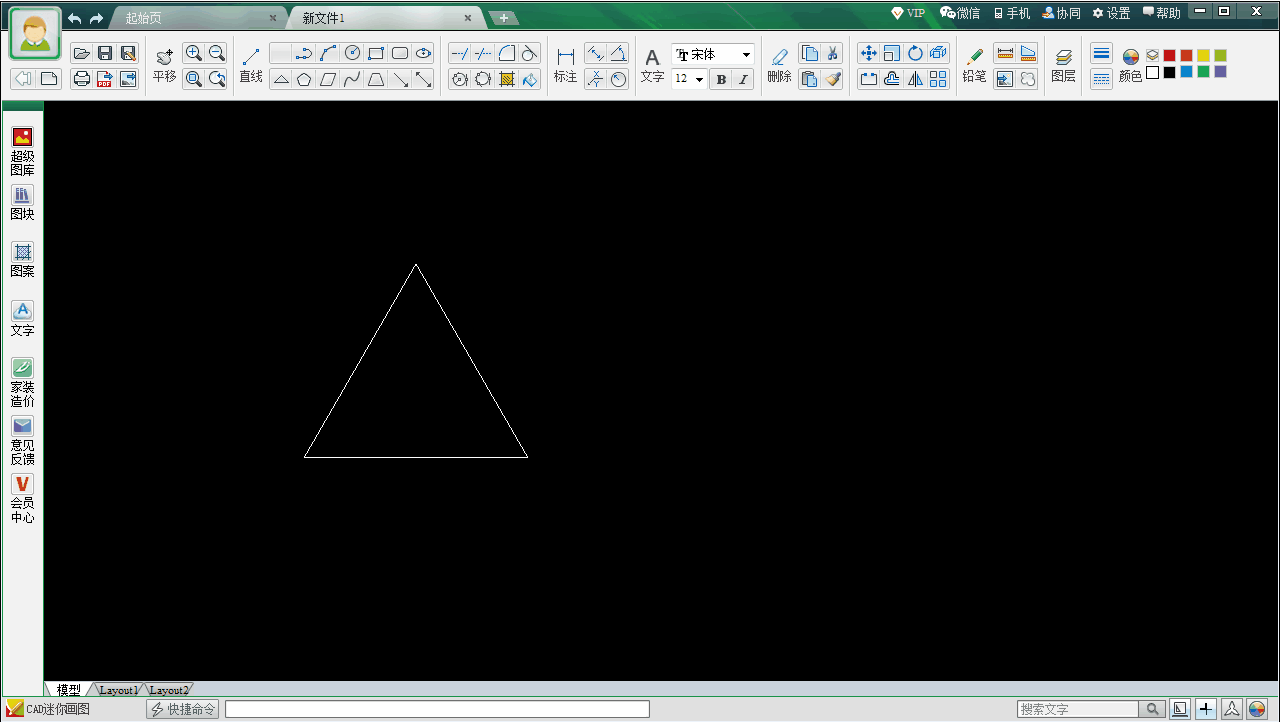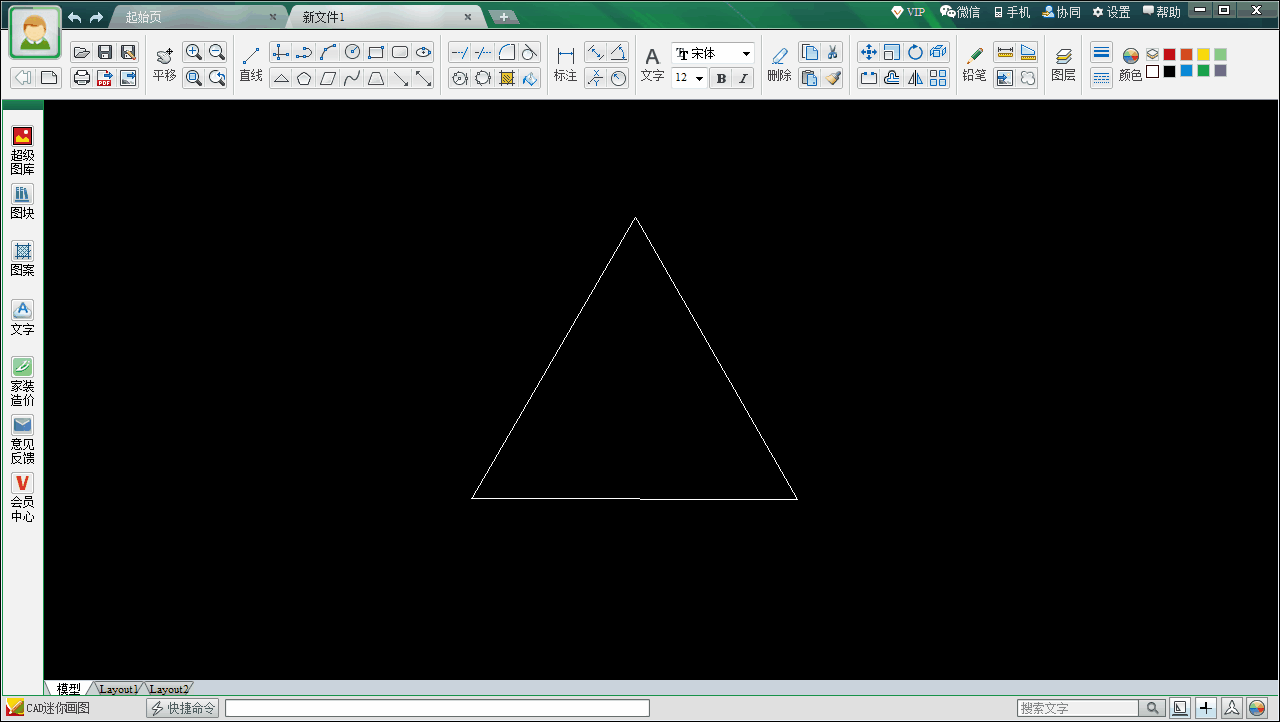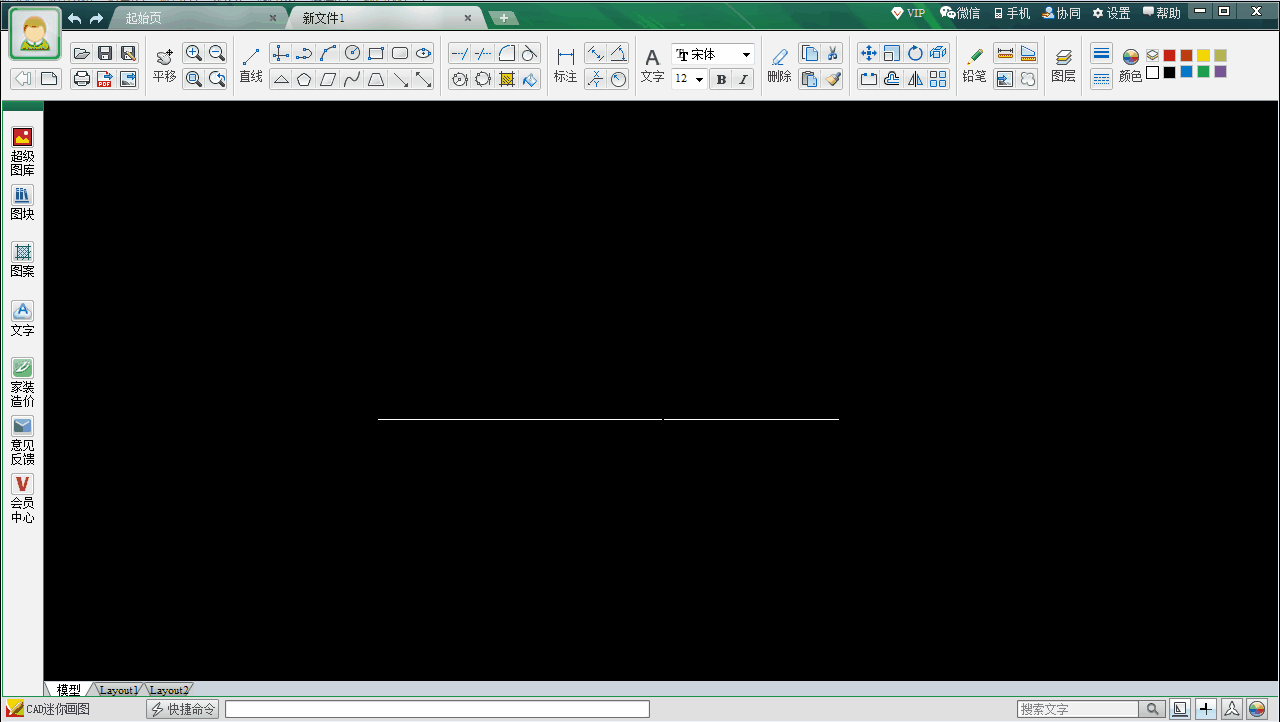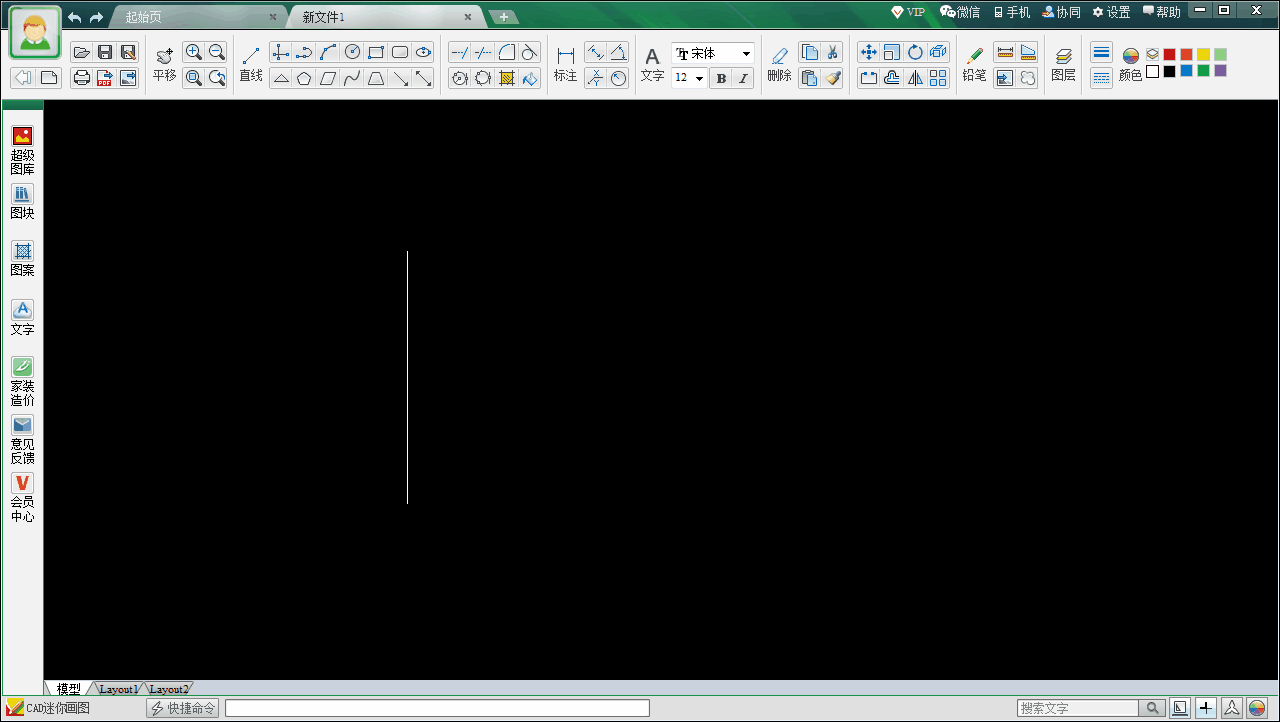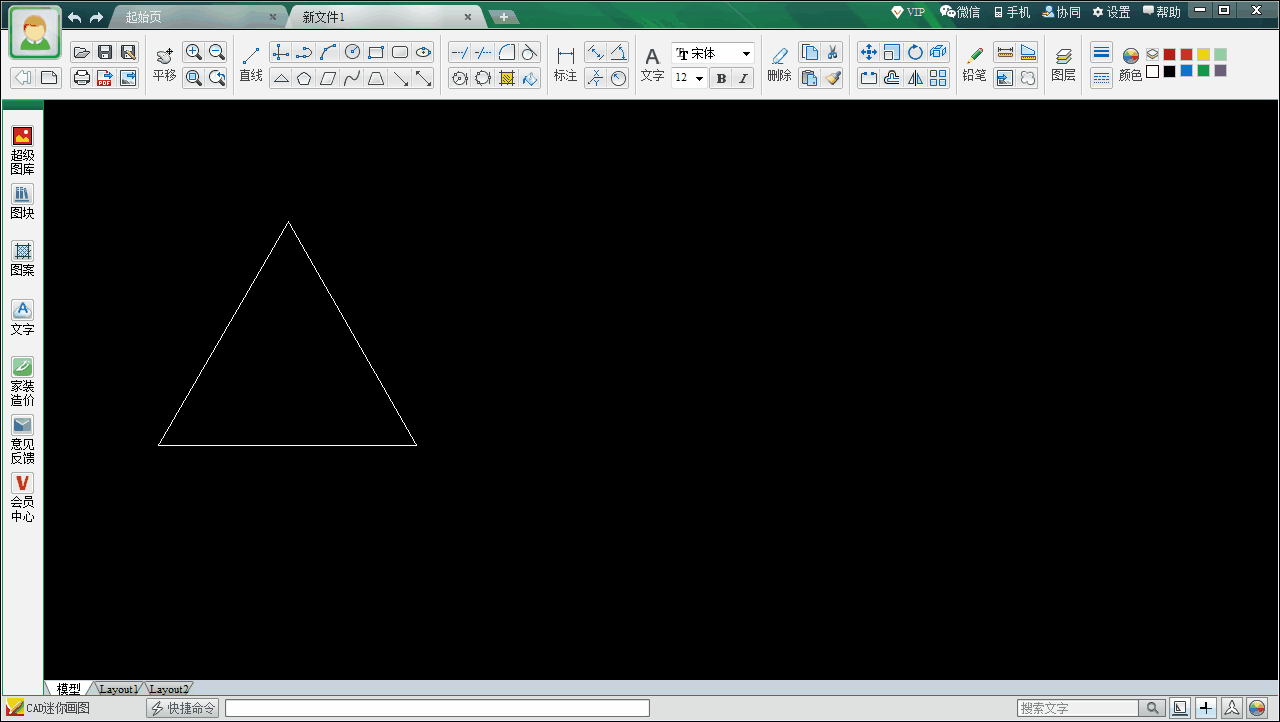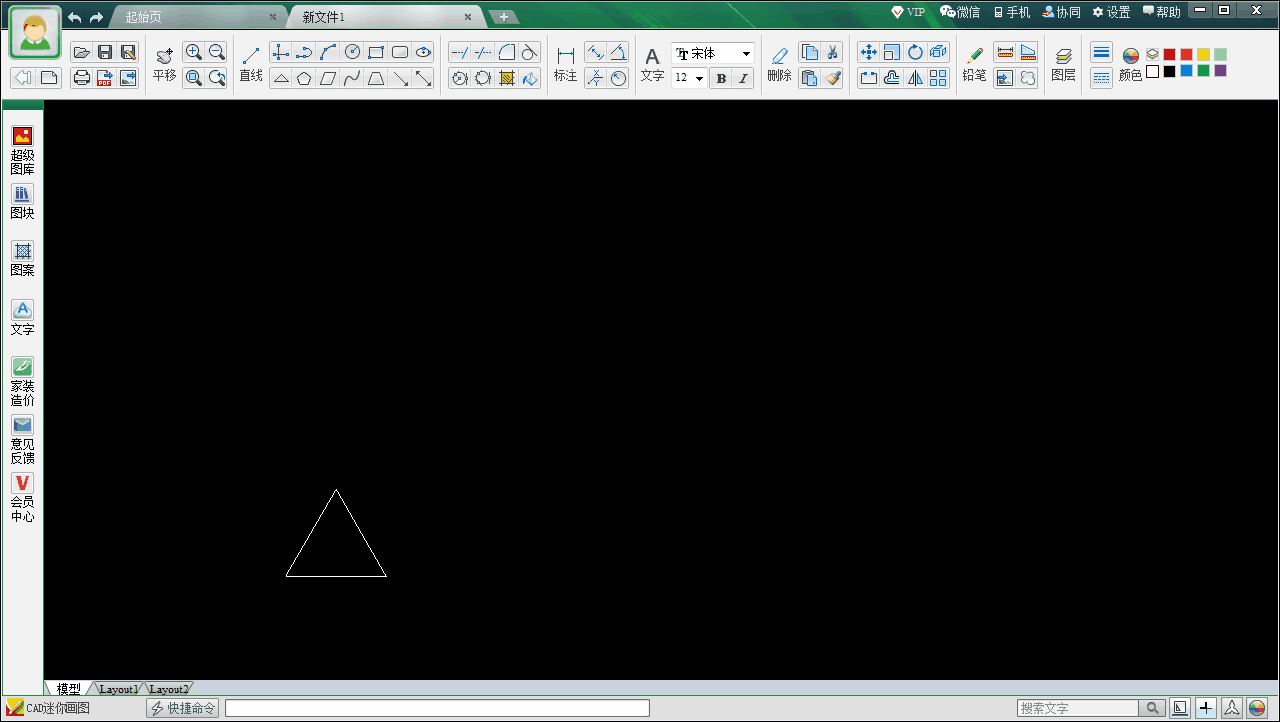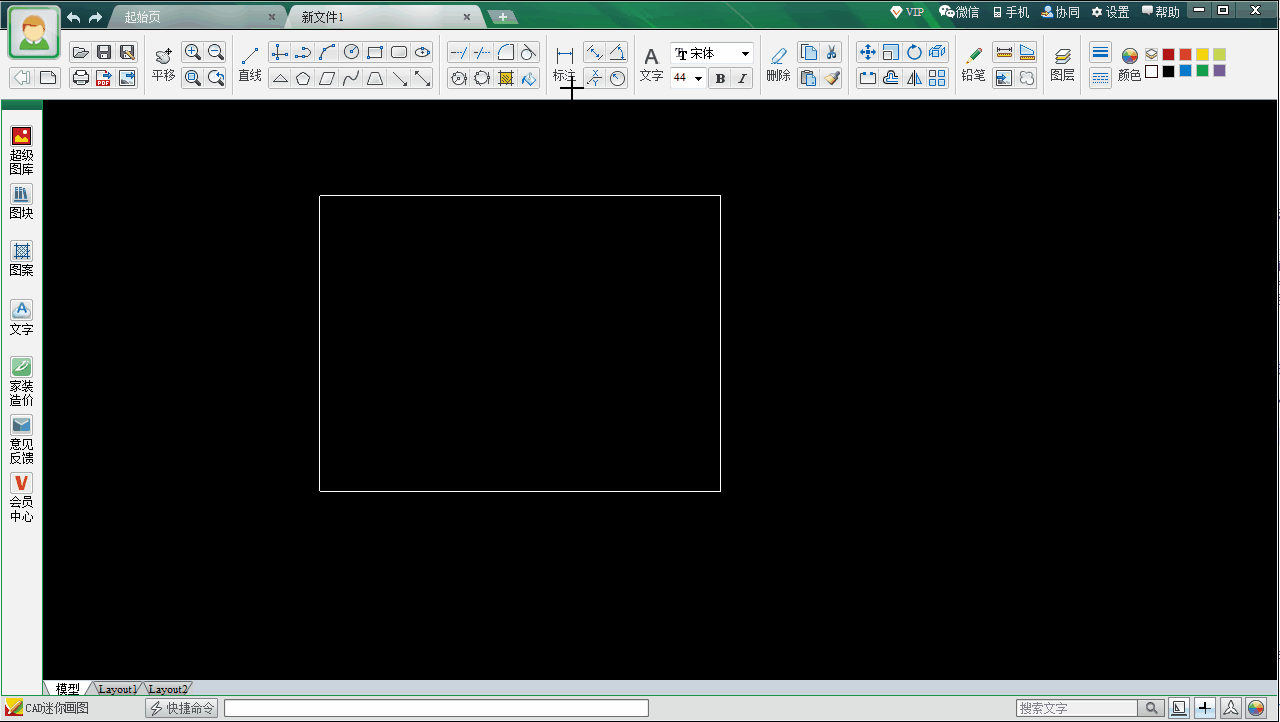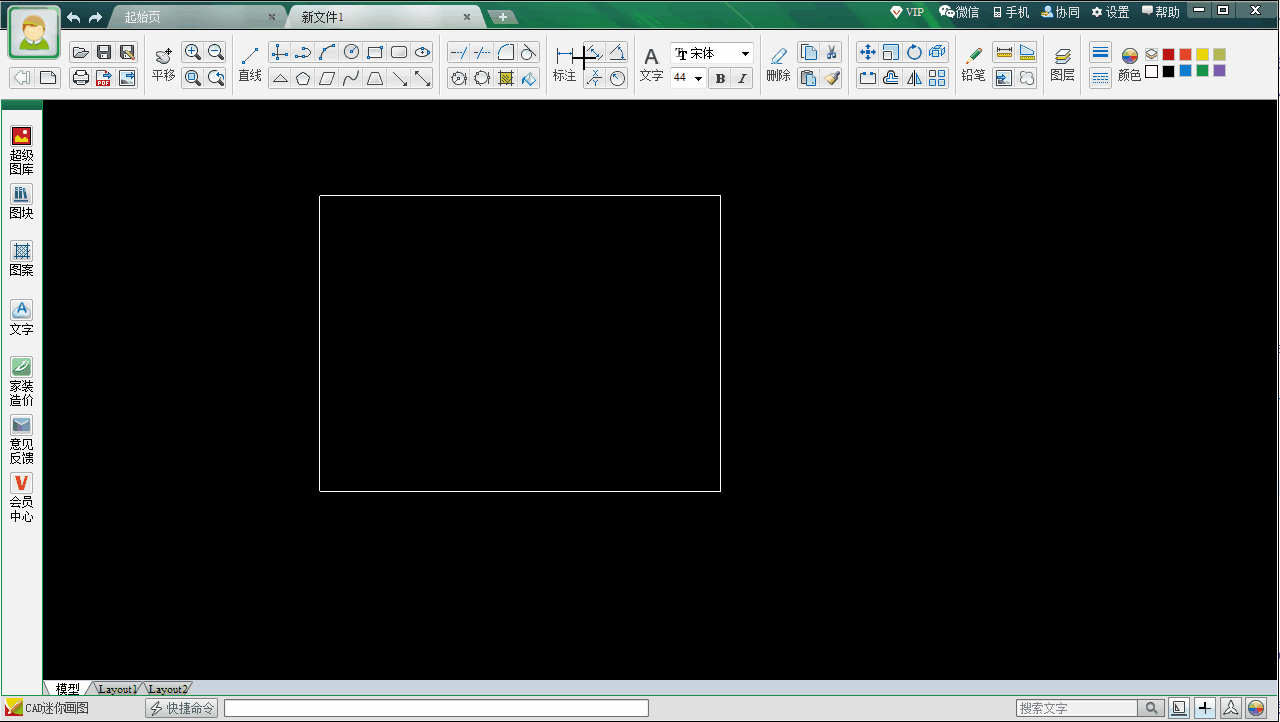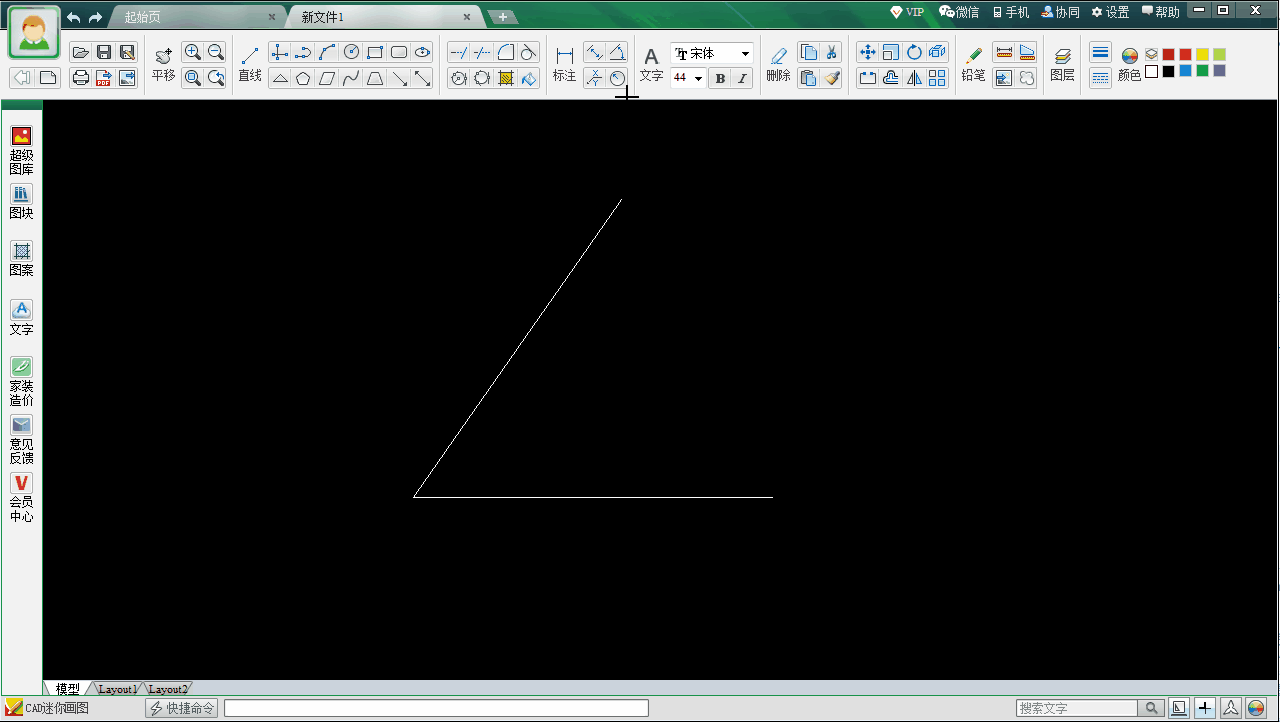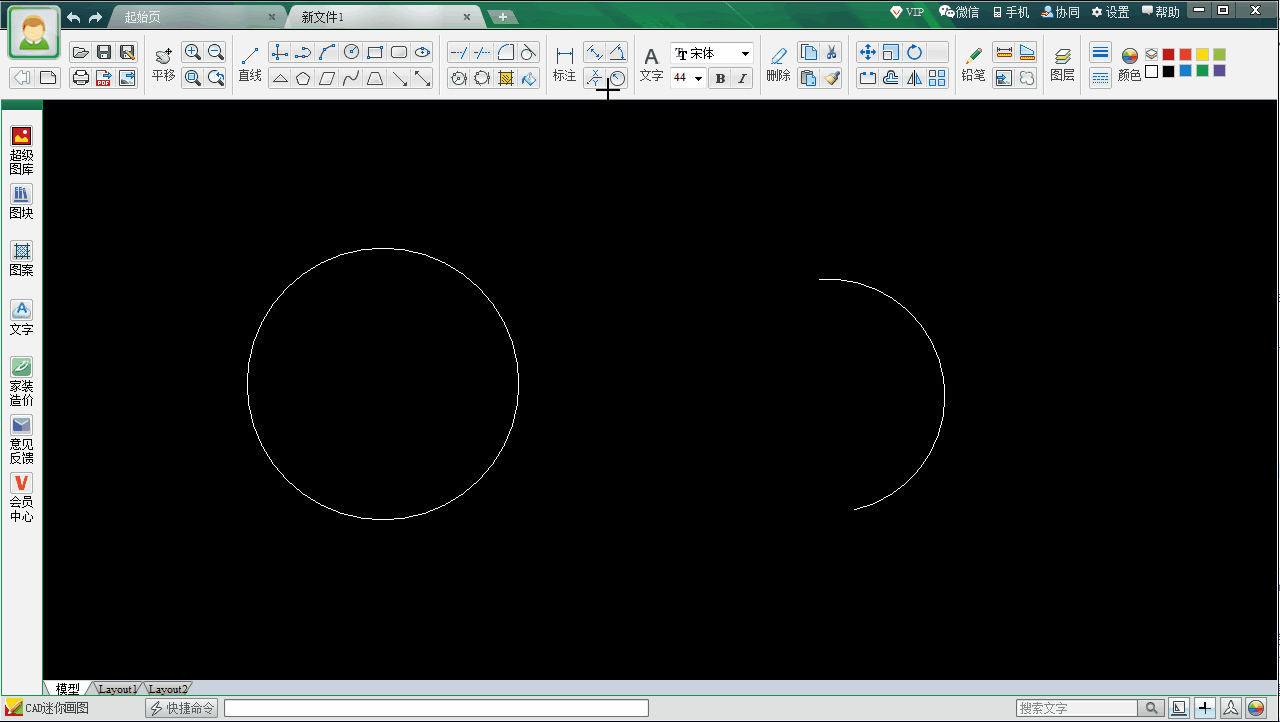CAD迷你画图2023破解版是小巧好用的快速CAD制图软件,相比于那些大型的程序,软件非常的简单和友好,使用也不复杂,所有的工具直观明了,很容易就能打开,软件不需要AutoCAD,可独立使用,各种画图需要用到的工具和智能功能都非常的齐全,轻松提高绘图效率不在话下。此外,还提供了丰富的图库,涵盖了各个类型方面,您可以直接选择使用,可以减少一些基础的操作,除了一些图形基础工具功能,再加上诸多的文字处理工具、图形标注工具和图形处理工具,让软件成为绝佳的选择,CAD迷你画图2020破解版功能空前的强大,破解vip功能,不需要再付费,无限制使用所有功能,有需要的朋友不要错过了!~
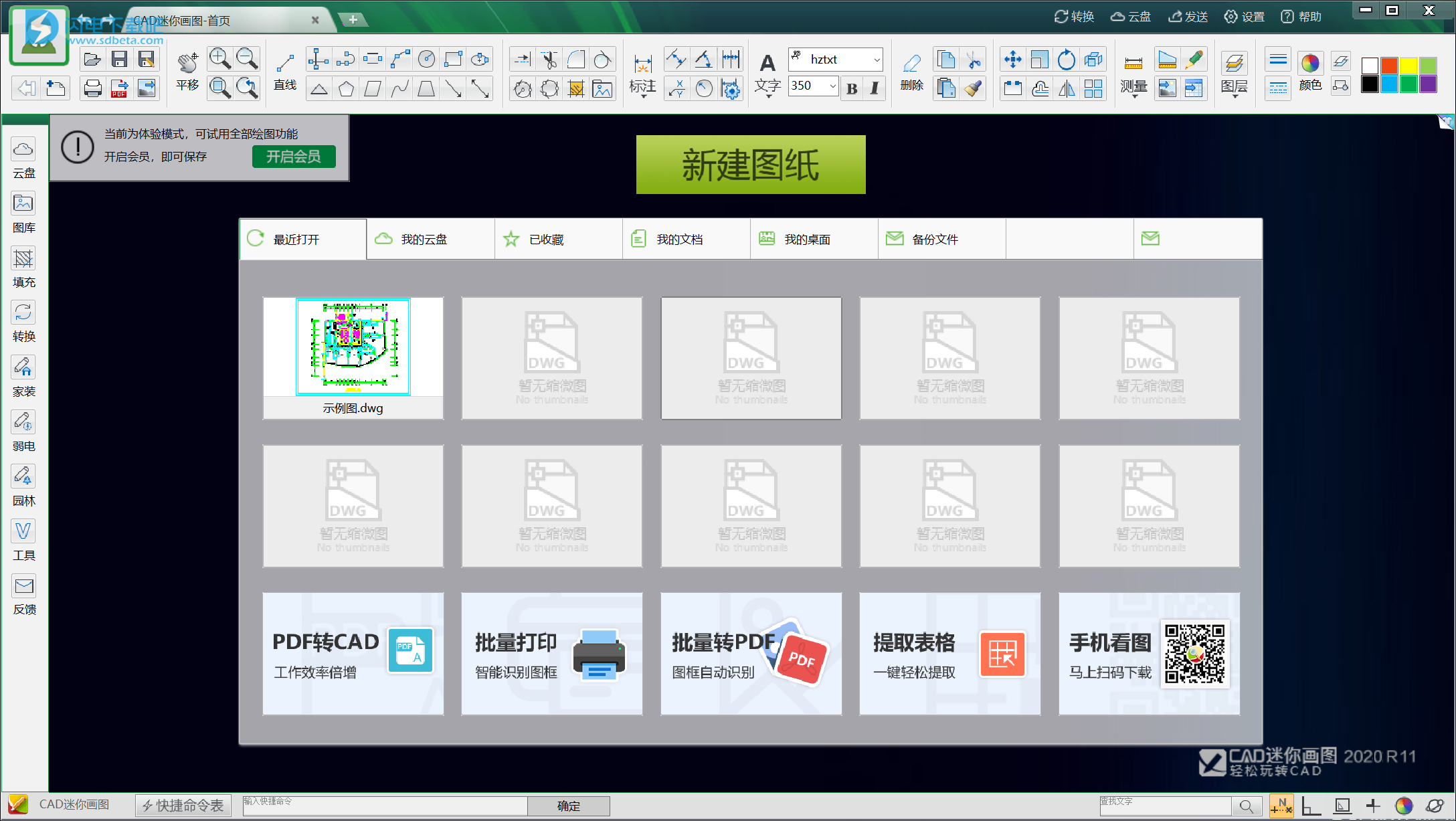
安装破解说明
1、下载并解压,选择32位或者64位安装程序,如图所示,点击同意并安装按钮
2、选择软件安装路径,点击下一步
3、安装完成,退出向导
特色功能
1、文字表格工具
文字快速提取、查找替换、统一字高;图纸表格一键提取
2、智能云服务
包含云盘扩容、大文件上传、天正云转换、字库云更新、图案云更新;
3、快速转换工具
包括直线、圆、样条曲线、多段线、椭圆、射线等一应俱全;
4、实用工具
离线登录、建筑标注样式、快速插入图框;
5、批量效率转换工具
批量转格式、转DWG、导标注、导图块和批量加密只读;
6、智能识别图框
智能识别图纸图框,一键批量打印、转PDF和图片;
7、专业模块,超级图库
集家装、弱电、园林等专业软件模块于一体,拥有8大专业超级图库;
8、快捷命令,协同分享
支持并兼容通用的CAD快捷命令;支持微信、链接等多种协同分享,同时微信可在线查看图纸。
使用帮助
一、图形处理
1、删除
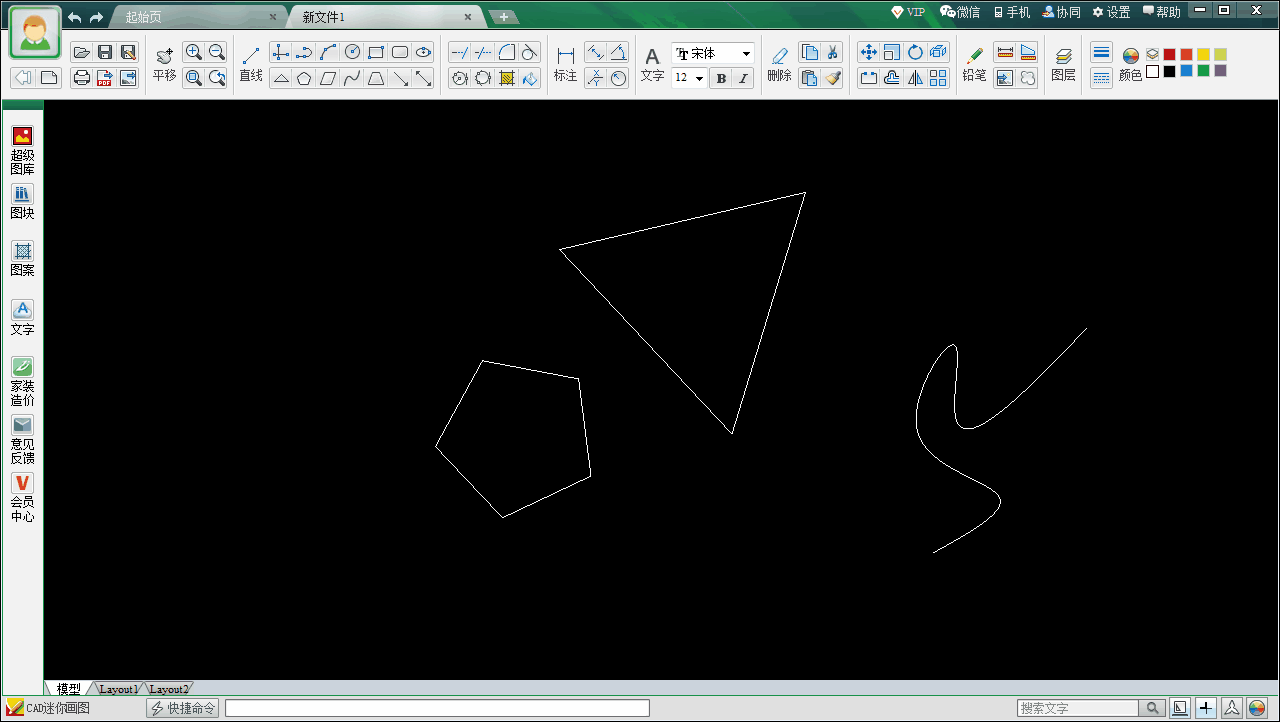
删除命令(E、ERASE、Delete键)
方法:选择要删除的对象,在命令栏中输入快捷键为E或者在工具栏中选择“删除”按钮,也可以直接在键盘上按Delete键,即可删除成功。
2、复制
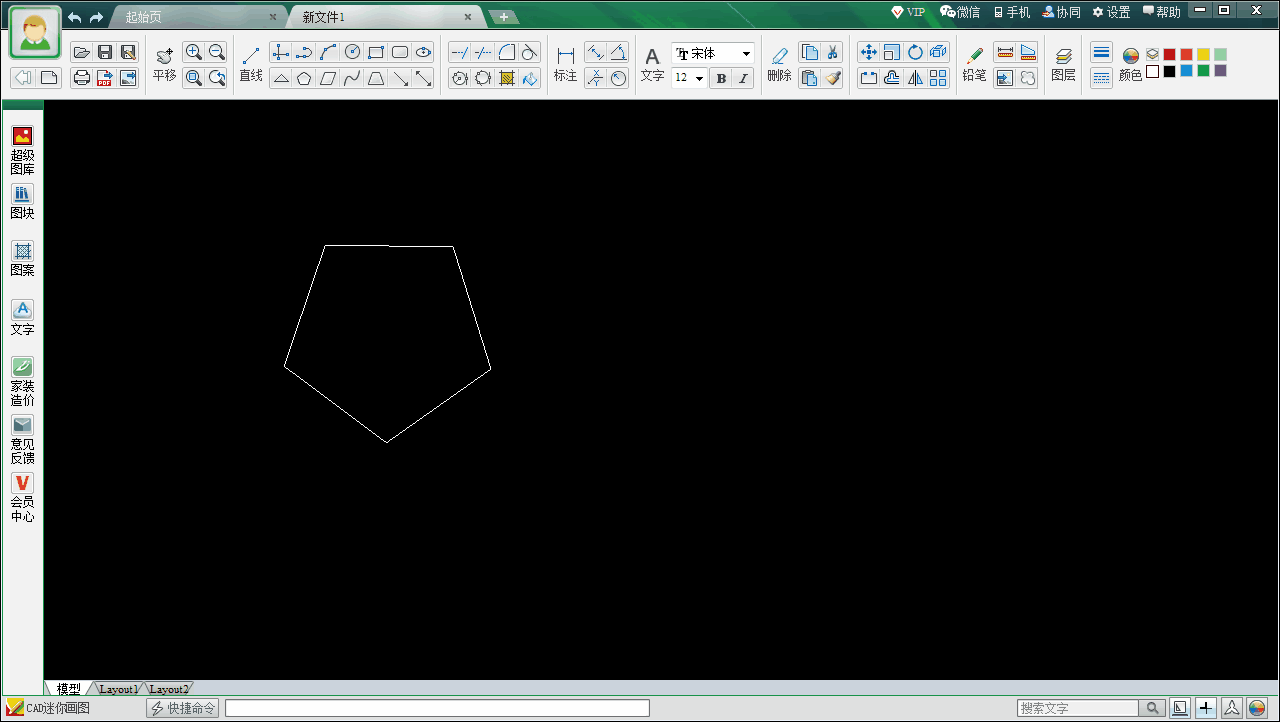
复制命令(CO、COPY)
方法: 选择要复制的对象,在命令栏中输入快捷键为CO或者COPY或在修改工具栏中选择“复制”按纽,即可复制成功。
3、剪切
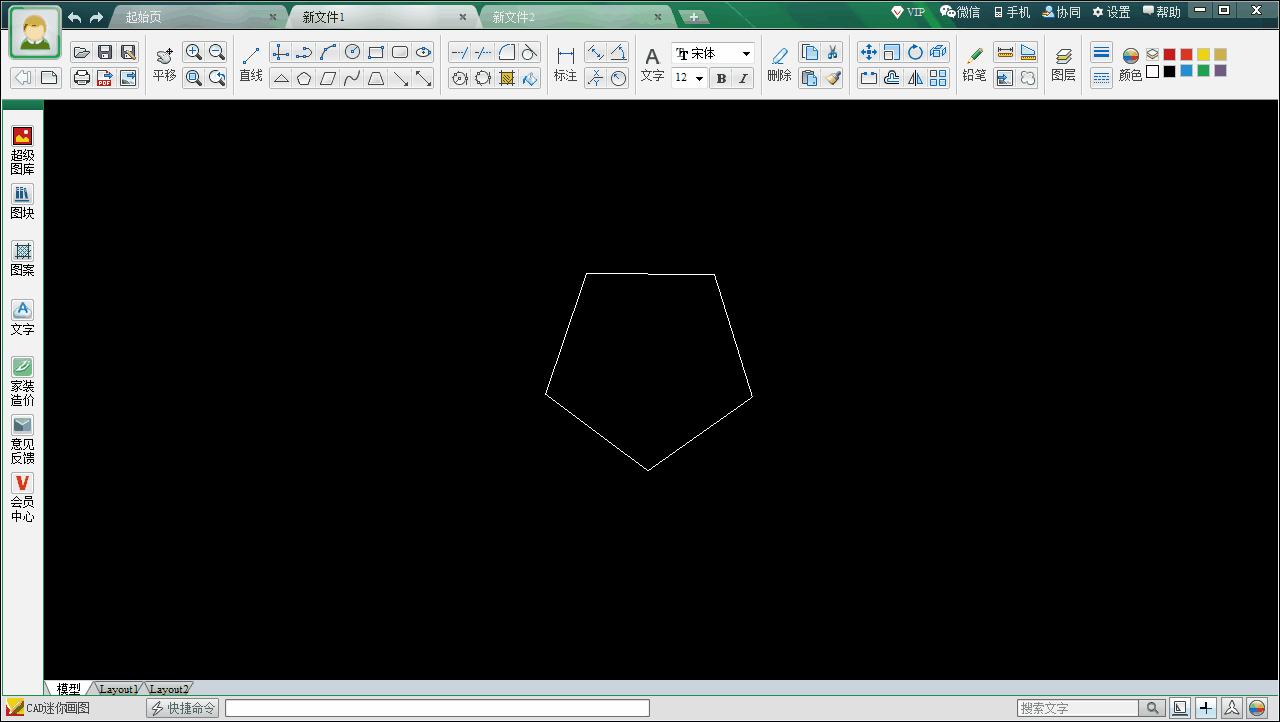
剪切命令(CTRL+X)
方法:选择要剪切的对象,在工具栏中选择“剪切”按钮,或者直接按Ctrl+x按钮,即可剪切成功。
4、移动
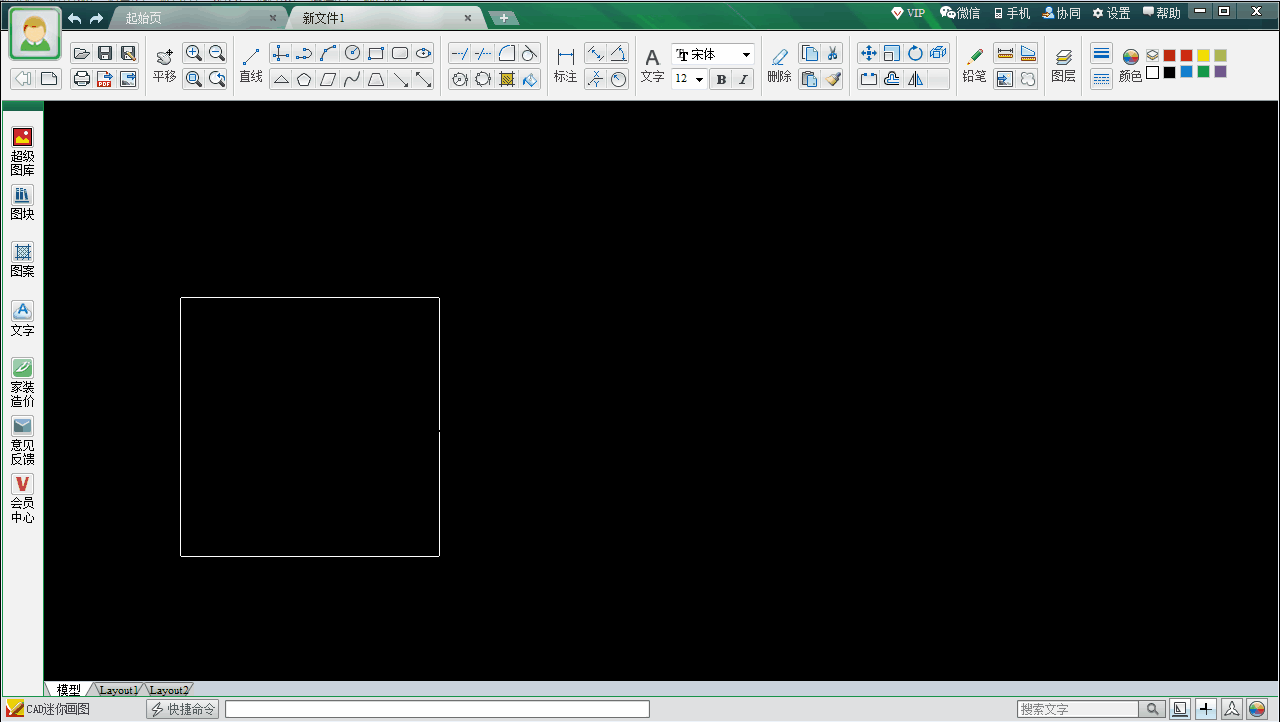
移动命令(M、MOVE)
方法:选择要移动的对象,在命令栏中输入快捷键为M或者在工具栏中选择“移动”,指定移动位置,即可移动成功。
5、缩放
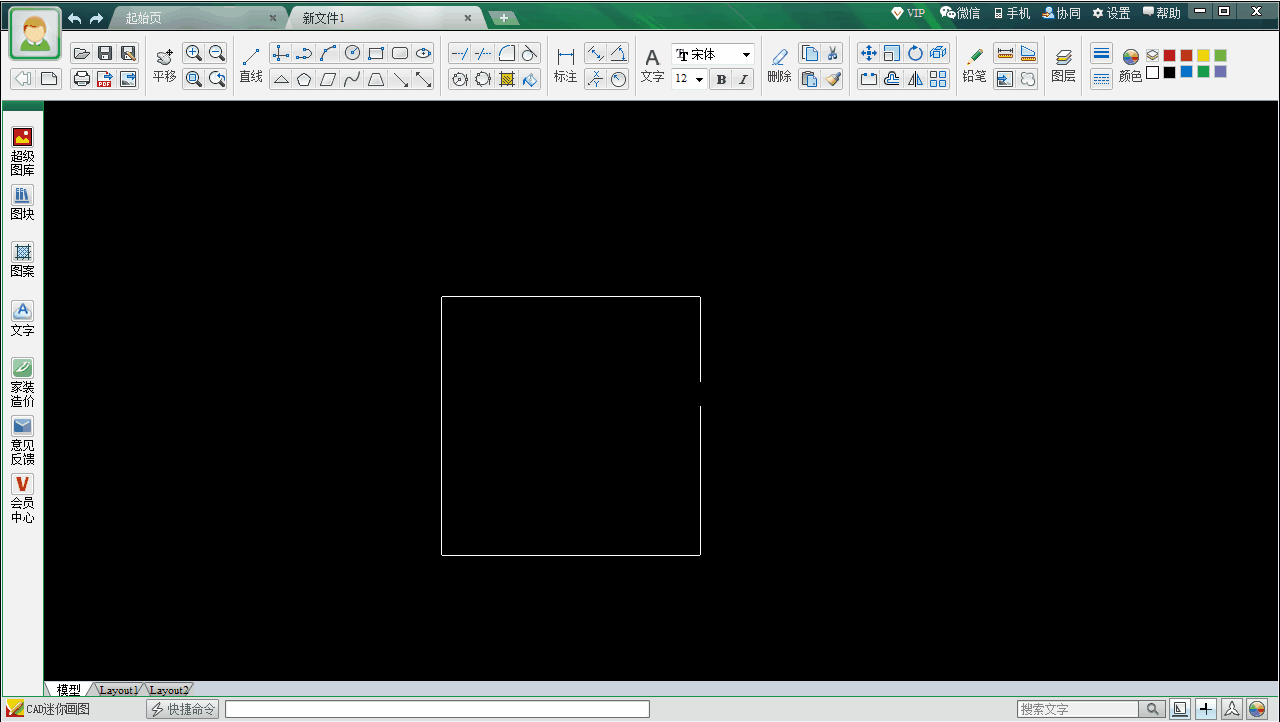
缩放命令(SC、SCALE)
方法:先选择要缩放的对象,在命令栏中输入快捷键为SC或单击工具栏上的“缩放”按纽后,输入缩放的比例,确定即可。
6、旋转
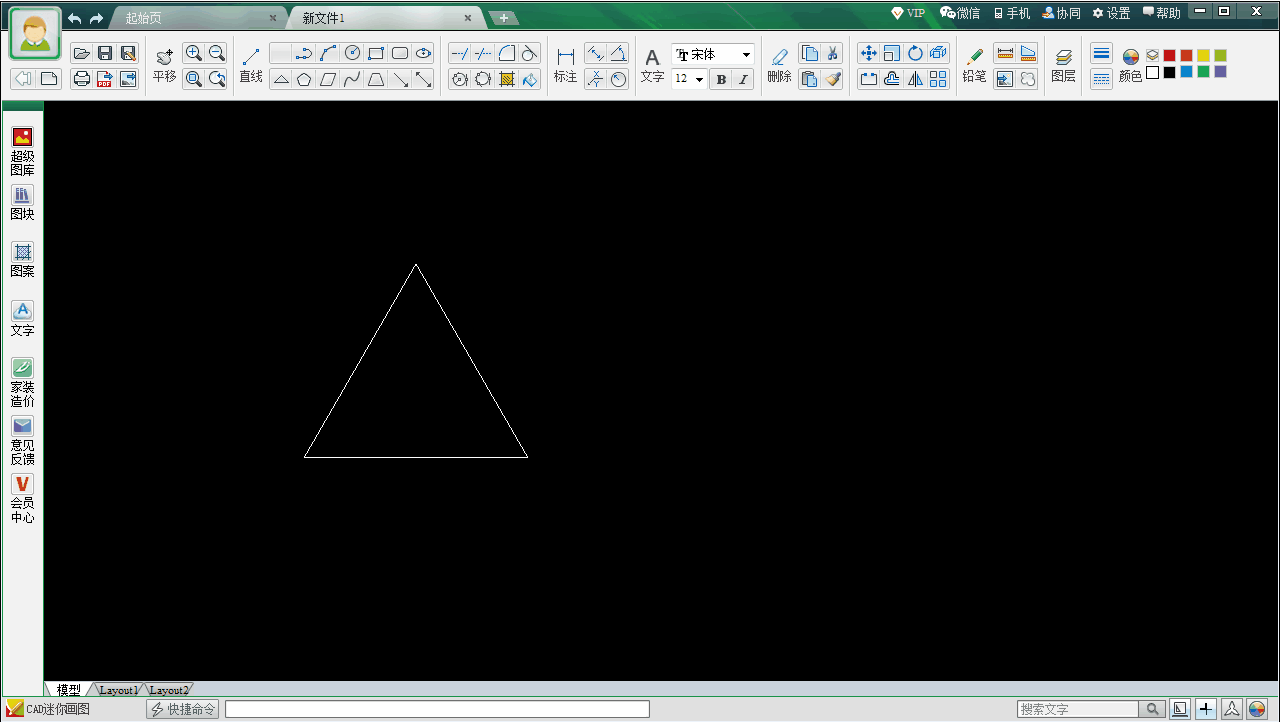
旋转命令(RO、ROTATE)
方法:先选择要旋转的对象,在命令栏中输入快捷键为RO或单击工具栏上的“旋转”按纽后,输入旋转角度,点击确定即可旋转成功
7、打散
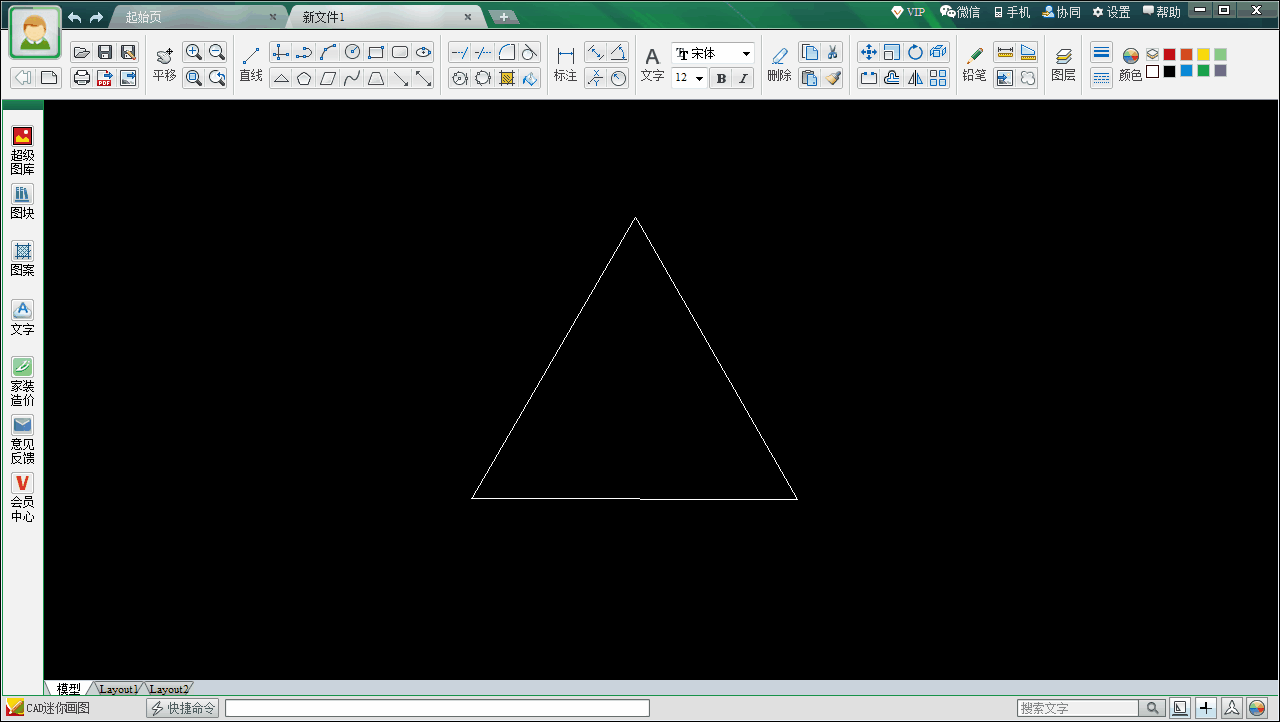
打散命令(X、EXPLODE)
方法:先选择要打散的对象,在命令栏中输入快捷键为X或单击工具栏上的“打散”按纽后,即可打散成功。
8、打断
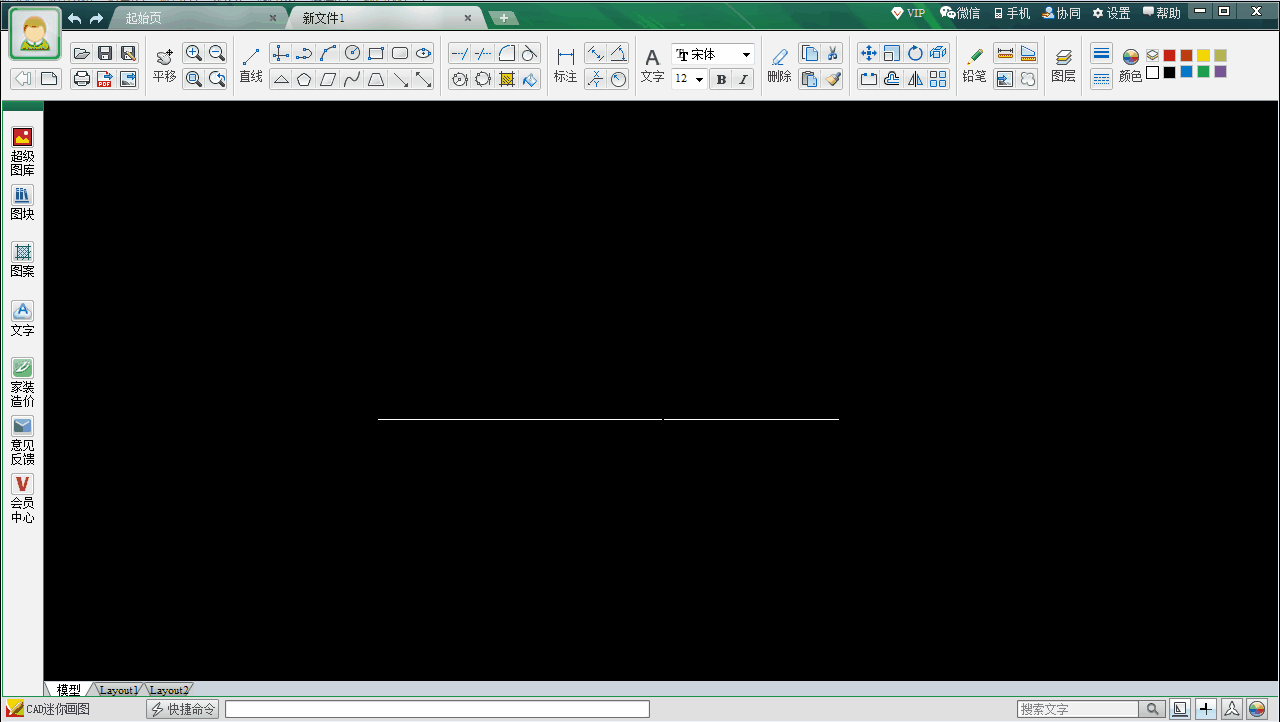
打断命令(BR、BREAK)
方法:在命令栏中输入快捷键为BR或单击工具栏上的“打断”按纽后,用鼠标点击第一个点,再点击第二个打断点。即可打断成功。
9、偏移
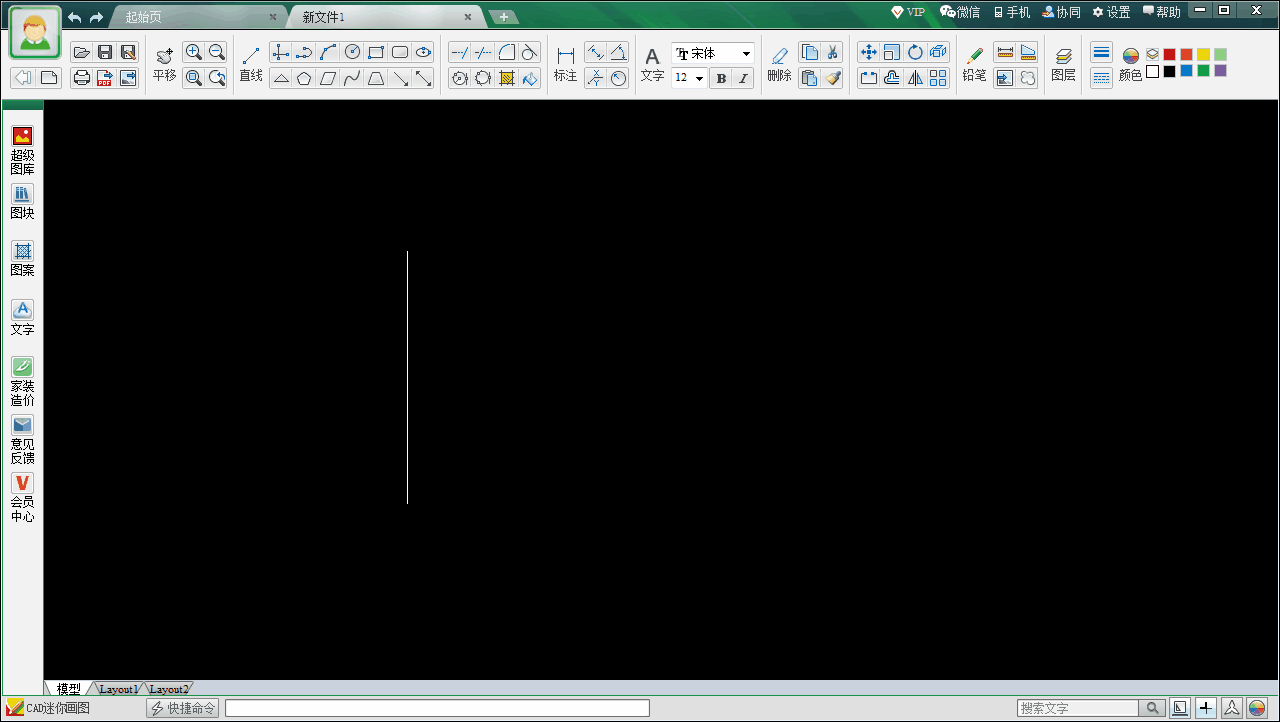
偏移命令(O、OFFSET)
方法:选择要偏移的对象,在命令栏中输入快捷键为O或在工具栏中选择“偏移”,指定偏移距离,可以输入值,指定要放置新对象的一侧上的一点,即可偏移成功
10、镜像
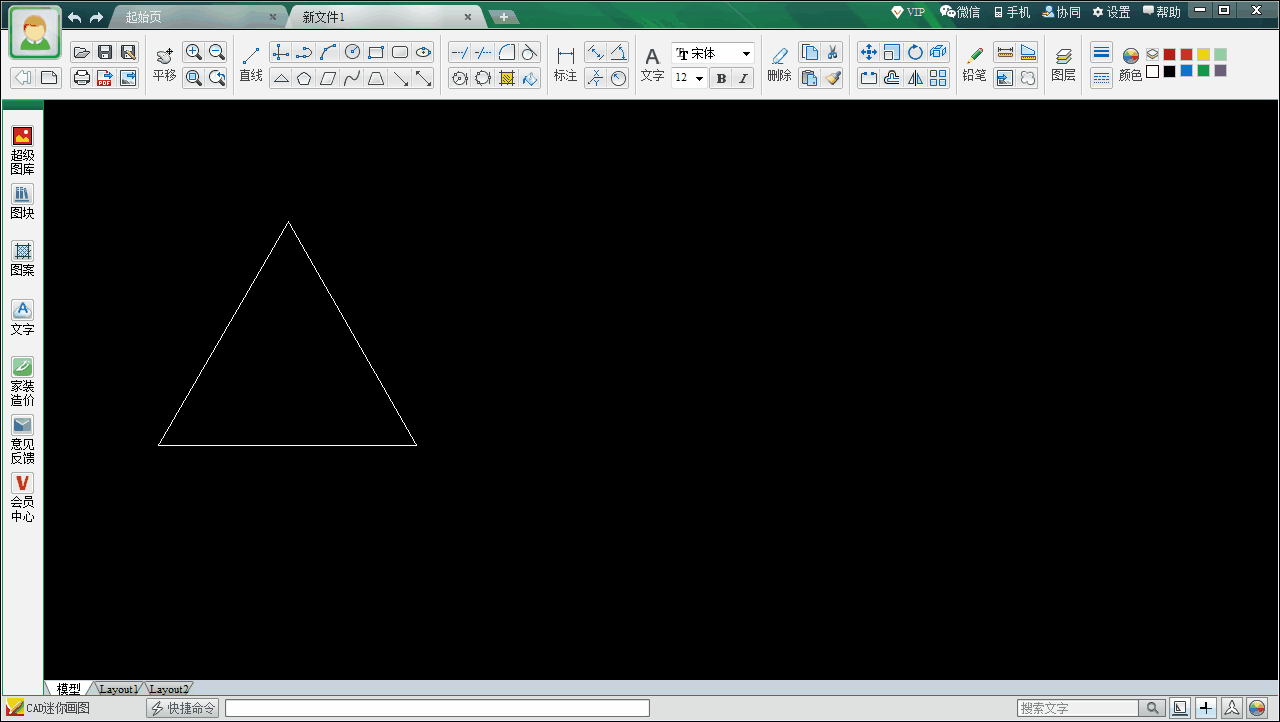
镜像命令(MI、MIRROR)
方法:选择要镜像的对象,在命令栏中输入快捷键为MI或在修改工具栏中选择“镜像”按纽,指定镜像直线的第一点和第二点,即可镜像成功。
11、阵列
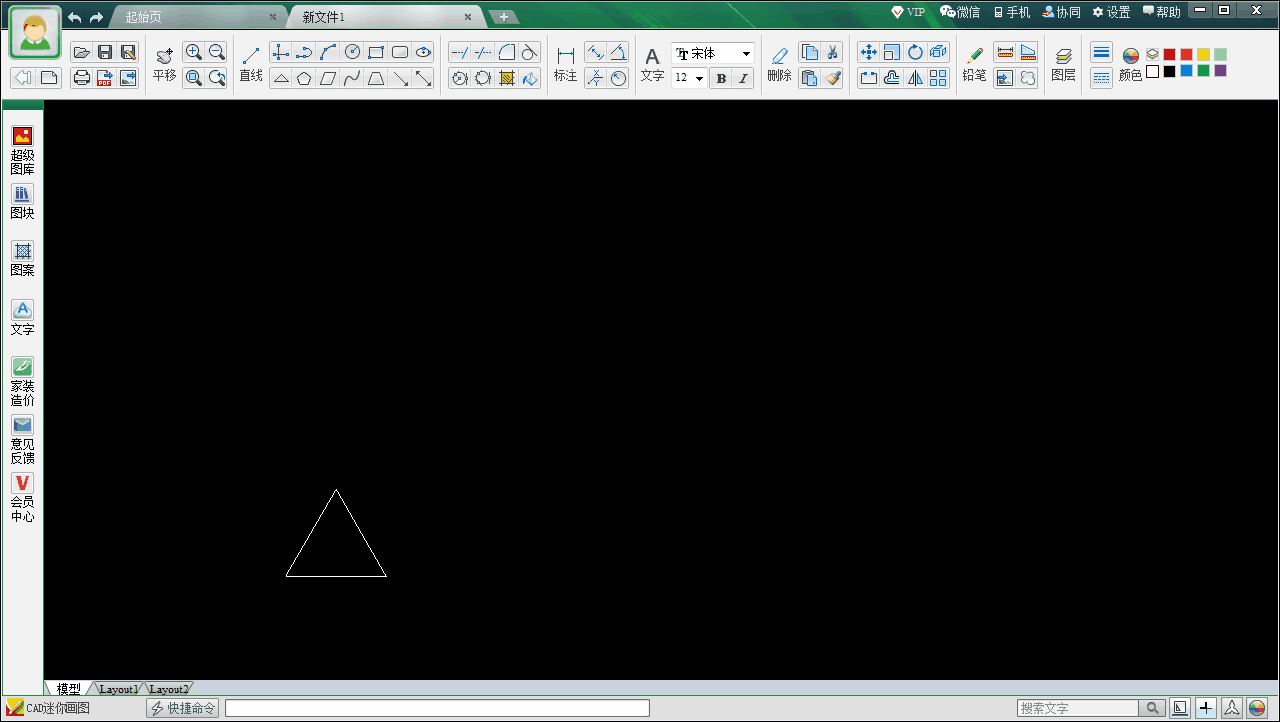
阵列命令(AR、ARRAY)
方法:先选择要阵列的对象,在命令栏中输入快捷键为AR或单击工具栏上的“阵列”按纽后,输入阵列数量及距离,即可阵列成功。
二、图形标注类
1、尺寸标注
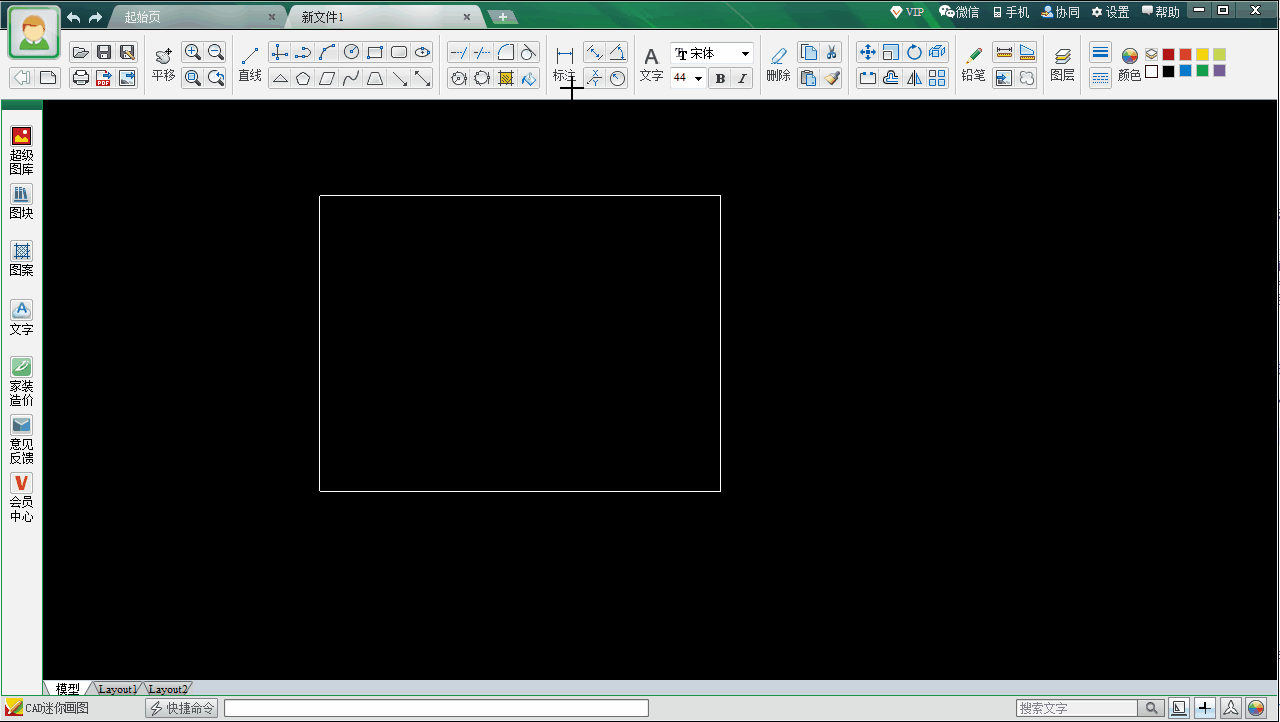
尺寸标注命令(DL、DLI、DIMLINEAR)
方法:从命令栏中输入快捷键为DL或单击工具栏上的“尺寸标注”按钮后,点击鼠标左键指定起点以及终点完成尺寸标注。
2、相对标注
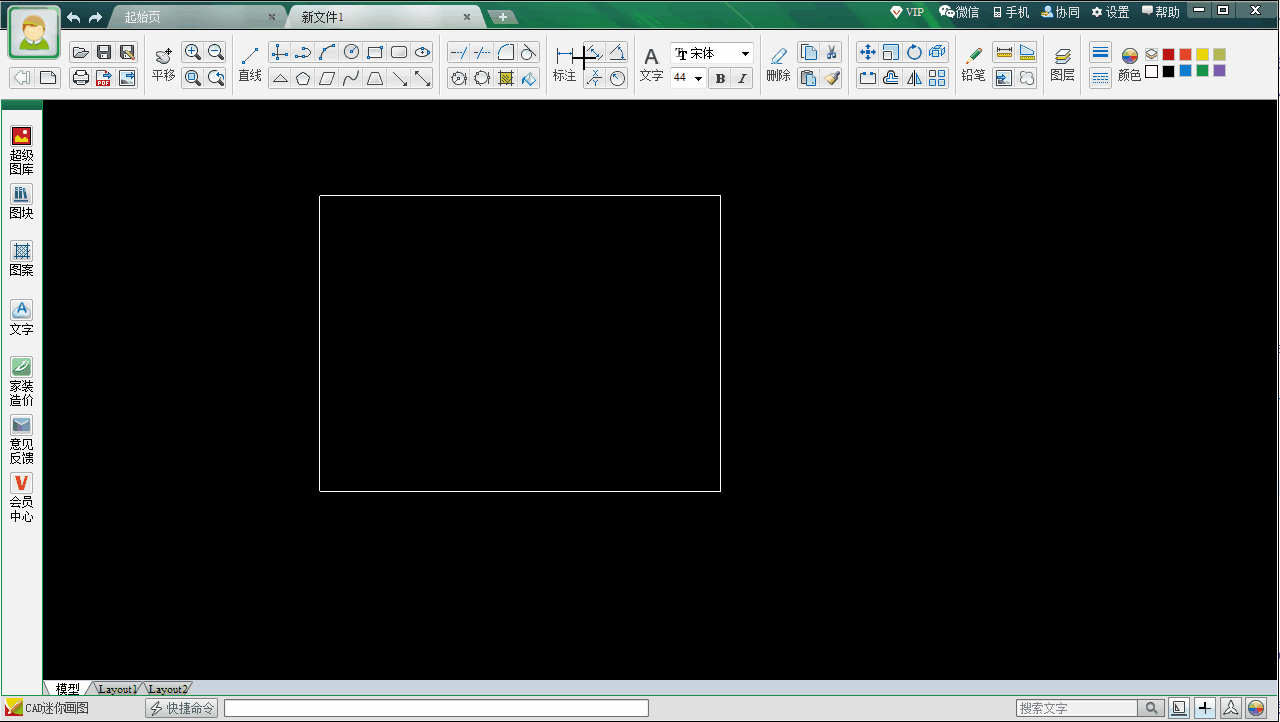
相对标注命令(DA、DAL、DIMALIGNED)
方法:从命令栏中输入快捷键为DA或单击工具栏上的“相对标注”按钮后,点击鼠标左键指定起点以及终点完成相对标注。
3、角度标注
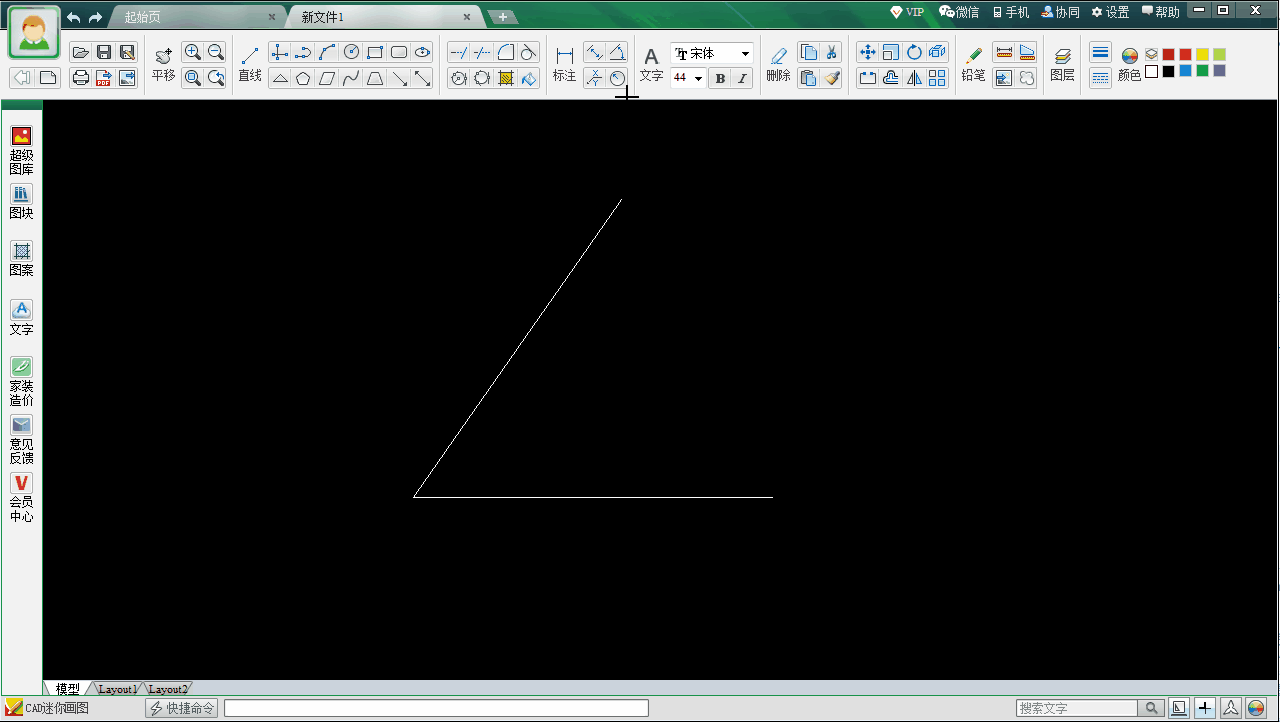
角度标注命令(DAN、DIMANGULAR)
方法:从命令栏中输入快捷键为DAN或单击工具栏上的“角度标注”按钮后,确认两条直线段后移动确认标注位置,完成角度标注。
4、半径标注
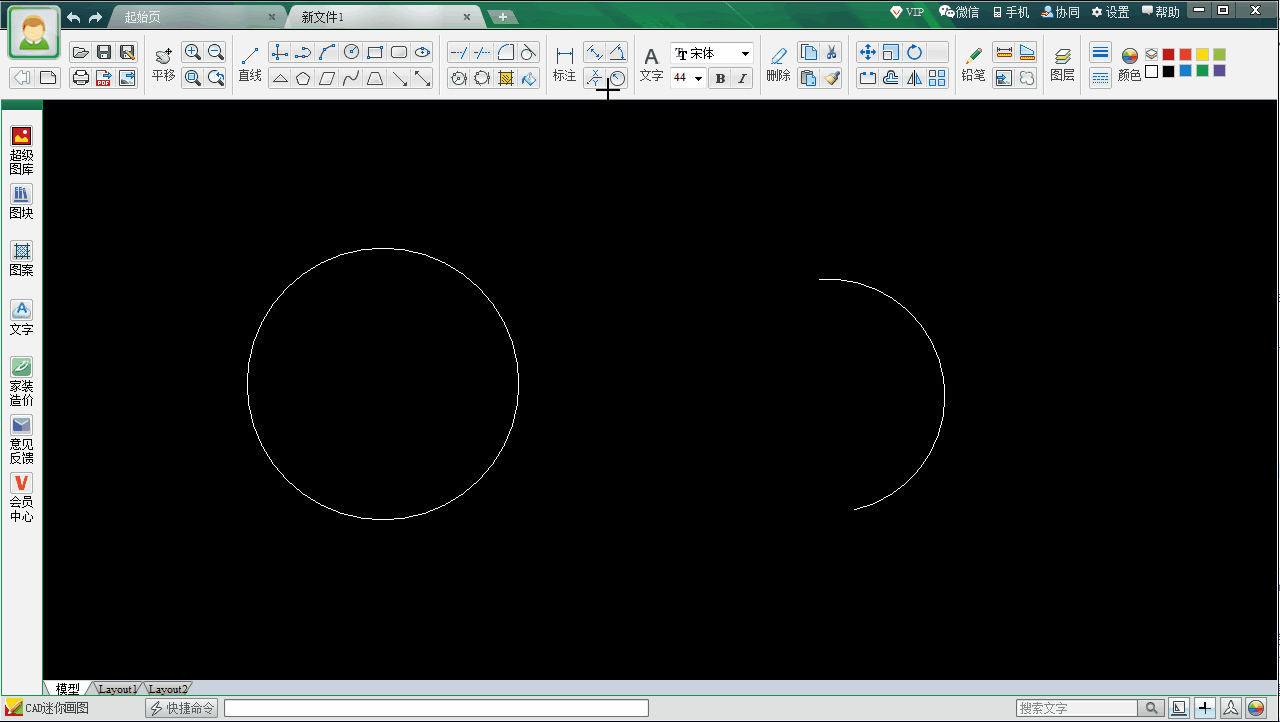
半径标注命令(DR、DRA、DIMRADIUS)
方法:从命令栏中输入快捷键为DR或单击工具栏上的“半径标注”按钮后,选择需要测量的圆或者圆弧后移动确认标注位置,完成半径标注。
更新日志
最新改进
1.优化阵列功能,可实时预览,操作更便捷
2.图库收藏优化,支持同一账号多端同步收藏
3.图库统计优化,支持全图和区域统计
4.修复部分偶发bug